应用沉浸式视频效果
After Effects 提供了本机沉浸式视频效果来编辑您的 VR/360 视频。您可以使用许多动态过渡、效果和字幕来编辑和增强沉浸式视频体验。您可以在 After Effects 中使用不同的沉浸式视频效果体验无缝的后期制作工作流程。
沉浸式视频效果的 GPU 要求
使用计算机 GPU 进行沉浸式视频效果渲染。确保将视频渲染首选项设置为 GPU。要进行设置,请选择“文件”>“项目设置”>“视频渲染和效果”>“使用”>“Mercury GPU 加速 (OpenCL)”。如果您的设置设为“仅 Mercury 软件”,则效果不会渲染并且会显示警告横幅 -“此效果需要 GPU 加速”。
将无缝的沉浸式视频效果应用于您的素材
您可以利用球面感知型沉浸式视频效果来弥补球面投影内容中的扭曲。
要应用此类效果,请选择“效果”>“沉浸式视频”,或者在“效果和预设”面板中搜索 VR。
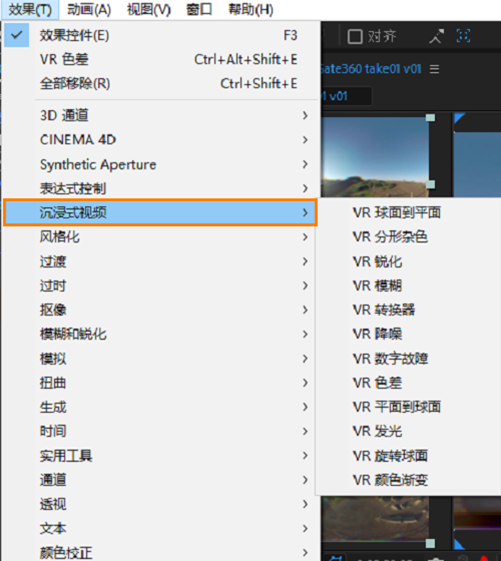 “效果”选项卡下的沉浸式视频效果
“效果”选项卡下的沉浸式视频效果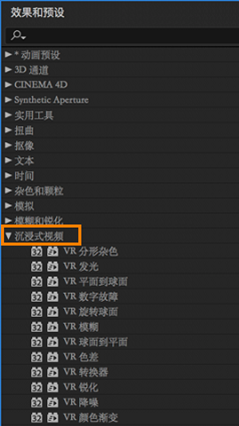 “效果和预设”面板中的沉浸式视频效果
“效果和预设”面板中的沉浸式视频效果After Effects 中的后期效果提供无缝编辑体验。您可以将效果直接应用于拼接的 360 素材,而且沿接缝不会产生任何扭曲。您可以将以下效果添加到您的视频,以增强沉浸式体验:
应用 VR 颜色渐变效果
 之前
之前 之后
之后您可以使用以下参数在您的素材上尝试效果:
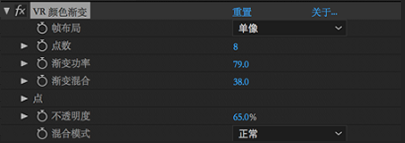 VR 颜色渐变设置
VR 颜色渐变设置| 参数 | 描述 |
| 帧布局 | 将帧布局设置为“单像”或“立体 - 上/下”。 |
| 点数 | 调整应用于素材的色点的数量。 |
| 渐变功率 | 针对所有色点调整总体渐变能力。 |
| 渐变混合 | 针对所有色点调整总体混合。数字越高,开始混合在一起的颜色就越多。混合从边缘处开始并向内移动。例如,围绕边缘进行羽化。 |
| 点 | 针对每个色点调整颜色和目标点。每个目标点均可独立移动,并且可以成为关键帧。 |
| 不透明度 | 调整素材上总体颜色渐变的不透明度。调整为 100% 时,效果是不透明的。调整为 0% 时,效果是透明的。 |
| 混合模式 | 您可以从各种颜色混合模式中进行选择,用于在原始素材之上实现效果。默认值为“正常”。 |
| 立体(并排) | 除了现有的“单像”和“立体(上/下)”选项之外,“帧布局”参数还可设置为“立体(并排)”。 |
| 水平和垂直视场 | 可单独设置水平和垂直视场。默认情况下,此值为 360x180。对于 VR 180 内容,请将两个值都设为 180。 |
应用 VR 分形杂色效果
 之前
之前 之后
之后您可以使用以下参数在您的素材上尝试效果:
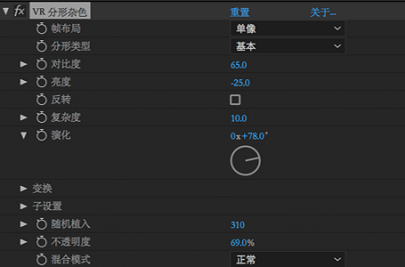 VR 分形杂色设置
VR 分形杂色设置| 参数 | 描述 |
| 帧布局 | 将帧布局设置为“单像”或“立体 - 上/下”。 |
| 分形类型 | 该参数允许从以下四种不同的分形类型中进行选择:基本、湍流锐化、最大值和字符串。 |
| 对比度 | 为分形杂色调整图像对比度。 |
| 亮度 | 为分形杂色调整亮度级别 |
| 反转 | 反转分形杂色的颜色通道。 |
| 复杂度 | 调整分形杂色的复杂度。值越高,分形杂色就越详细;值越低,分形杂色就越不详细。 |
| 演化 | 该参数允许使用循环功能对分形杂色进行动画制作。循环速度可使动画发生变化。 |
| 变换 |
|
| 子设置 |
|
| 随机速度 | 该参数允许在素材上为分形杂色粒子设置随机速度。 |
| 不透明度 | 在素材上调整效果的不透明度。调整为 100% 时,效果是不透明的。调整为 0% 时,效果是透明的。 |
| 混合模式 | 该参数允许从多个混合模式中进行选择。 |
| 立体(并排) | 除了现有的“单像”和“立体(上/下)”选项之外,“帧布局”参数还可设置为“立体(并排)”。 |
| 水平和垂直视场 | 可单独设置水平和垂直视场。默认情况下,此值为 360x180。对于 VR 180 内容,请将两个值都设为 180。 |
应用 VR 数字故障效果
 之前
之前 之后
之后您可以使用以下参数在您的素材上尝试效果:
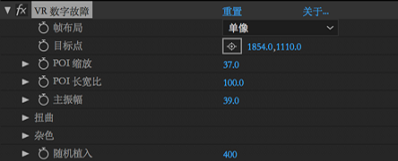 VR 数字故障设置
VR 数字故障设置| 参数 | 描述 |
| 帧布局 | 将帧布局设置为“单像”或“立体 - 上/下”。 |
| 目标点 | 调整目标点,这是效果的中心位置。您可以将此位置设为移动的关键帧。 |
| POI 缩放(目标点缩放) | 调整效果从目标点的缩放比例。如果将值设置为 100,则效果将应用于整个素材。按比例缩小该值,以将效果仅应用于素材的某一部分。 |
| POI 长宽比(目标点长宽比) | 调整目标点缩放的长宽比。如果您将效果设置为最小值 -100,则长宽比会变得又宽又短。设置为最大值 100 会使长宽比变窄。 |
| 主振幅 | 一起调整所有效果设置的总体阈值。值为 100 时,所有效果设置保留您所做的设置。值为 0 时,所有效果设置从您的设置缩小为 0。 |
| 扭曲 |
|
| 变换 |
|
| 子设置 |
|
| 杂色 |
|
| 立体(并排) | 除了现有的“单像”和“立体(上/下)”选项之外,“帧布局”参数还可设置为“立体(并排)”。 |
| 水平和垂直视场 | 可单独设置水平和垂直视场。默认情况下,此值为 360x180。对于 VR 180 内容,请将两个值都设为 180。 |
应用 VR 色差效果
 之前
之前 之后
之后您可以使用以下参数在您的素材上尝试效果:
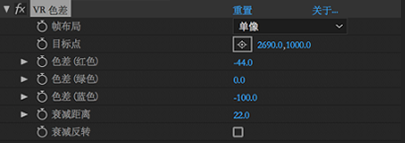 VR 色差设置
VR 色差设置| 参数 | 描述 |
| 帧布局 | 调整帧布局 -“单像”或“立体 - 上/下”。 |
| 目标点 | 移动素材的目标点的位置。您可以将目标点位置设为移动的关键帧。 |
| 色差(红色) | 调整素材红色通道的缩放。 |
| 色差(绿色) | 调整素材绿色通道的缩放。 |
| 色差(蓝色) | 调整素材蓝色通道的缩放。 |
| 衰减距离 | 调整效果从目标点开始的衰减距离。值越高,色差越清晰。 |
| 衰减反转 | 限制目标点周围的色差显示。 |
| 立体(并排) | 除了现有的“单像”和“立体(上/下)”选项之外,“帧布局”参数还可设置为“立体(并排)”。 |
| 水平和垂直视场 | 可单独设置水平和垂直视场。默认情况下,此值为 360x180。对于 VR 180 内容,请将两个值都设为 180。 |
应用 VR 模糊效果
 之前
之前 之后
之后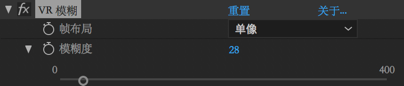 VR 模糊设置
VR 模糊设置VR 模糊可精确地模糊,同时根据球面投影内容中的扭曲进行调整。
- 模糊度:您可以调整卷积内核半径。
- 立体(并排):除了现有的“单像”和“立体(上/下)”选项之外,“帧布局”参数还可设置为“立体(并排)”。
- 水平和垂直视场:可单独设置水平和垂直视场。默认情况下,此值为 360x180。对于 VR 180 内容,请将两个值都设为 180。
应用 VR 降噪效果
 之前
之前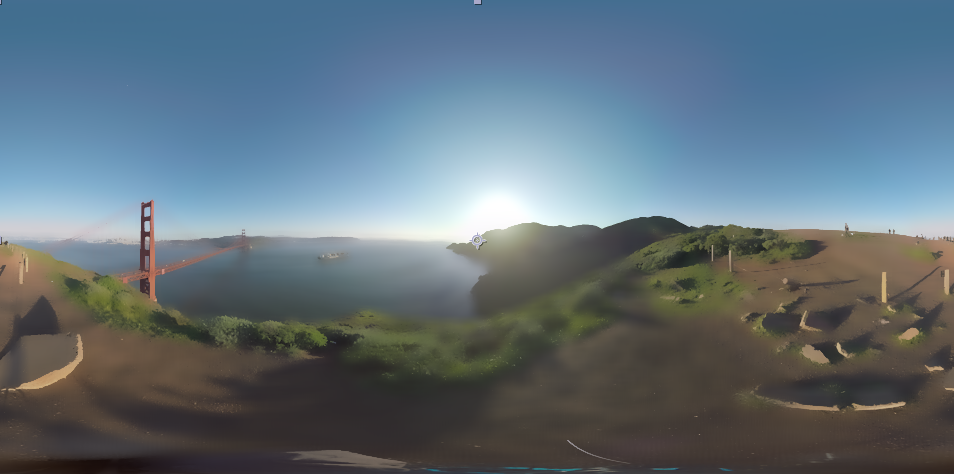 之后
之后您可以使用以下参数在您的素材上尝试效果:
 VR 降噪设置
VR 降噪设置| 参数 | 描述 |
| 杂色类型 | 选择杂色类型 -“随机赋值”或“盐和胡椒”斑点。 |
| 杂色级别 | 调整输入杂色级别。 |
| 立体(并排) | 除了现有的“单像”和“立体(上/下)”选项之外,“帧布局”参数还可设置为“立体(并排)”。 |
| 水平和垂直视场 | 可单独设置水平和垂直视场。默认情况下,此值为 360x180。对于 VR 180 内容,请将两个值都设为 180。 |
应用 VR 发光效果
 之前
之前 之后
之后您可以使用以下参数在您的素材上尝试效果:
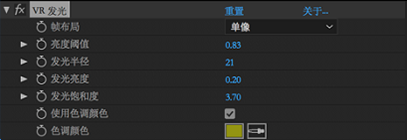 VR 发光设置
VR 发光设置| 参数 | 描述 |
| 亮度阈值 | 定义图像中的发光区域。亮度(明度)高于阈值的区域,介于 0.0(黑色)和 1.0(白色)之间。 |
| 发光半径 | 定义发光光晕的半径。 |
| 发光亮度 | 成倍地改变发光亮度大小。 |
| 发光饱和度 | 成倍地改变发光饱和度(颜色)大小。 |
| 使用色调颜色 | 将色调颜色与生成的发光颜色混合。 |
| 色调颜色 | 选择色调颜色。 |
| 立体(并排) | 除了现有的“单像”和“立体(上/下)”选项之外,“帧布局”参数还可设置为“立体(并排)”。 |
| 水平和垂直视场 | 可单独设置水平和垂直视场。默认情况下,此值为 360x180。对于 VR 180 内容,请将两个值都设为 180。 |
应用 VR 锐化效果
VR 锐化效果可调整素材中的锐度。
| 参数 | 描述 |
| 锐化量 | 相对锐化量可在 0 到 100 之间调整。 |
| 立体(并排) | 除了现有的“单像”和“立体(上/下)”选项之外,“帧布局”参数还可设置为“立体(并排)”。 |
| 水平和垂直视场 | 可单独设置水平和垂直视场。默认情况下,此值为 360x180。对于 VR 180 内容,请将两个值都设为 180。 |
应用 VR 转换器效果
您可以使用 VR 转换器将素材从 2D 源、球面投影、立方或球面布局转换为其他 VR 布局。您还可以更改素材的方向并添加徽标、上标或图像补丁。
转换器分为两个功能类别:
- 输入和输出格式
- 重定向摄像机视图
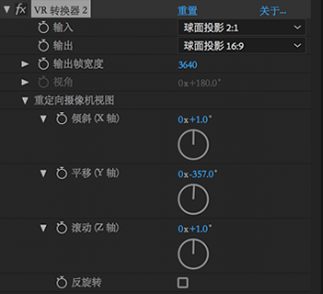 VR 转换器设置
VR 转换器设置VR 转换器格式
VR 转换器支持以下格式的输入和输出:
VR 转换器输入格式:
- 鱼眼(球幕)
- 立方图 Facebook 3:2
- 立方图 Pano2VR 3:2
- 立方图 GearVR 6:1
- 球面投影 16:9
- 2D 源
- 立方图 4:3
- 球面图
- 球面投影 2:1
VR 转换器输出格式:
| 输出格式 | 示例 |
| 立方图 Pano2VR 3:2 |  |
| 立方图 GearVR 6:1 |  |
| 鱼眼(球幕) |  |
| 球面投影 16:9 |  |
| 立方图 Facebook 3:2 |  |
| 球面投影 2:1 |  |
重定向摄像机视图
您可以使用 VR 转换器中的方向工具更改素材的摄像机方向,而不必调整摄像机视图:
- 倾斜(X 轴)
- 平移(Y 轴)
- 滚动(Z 轴)
调整设置的值以达到不同的结果。您可以将控件设置为关键帧并实现摄像机倾斜、平移和滚动等结果。
应用 VR 平面到球面效果
您可以使用 VR 平面到球面效果将文本、徽标、图形和其他 2D 元素添加到您的单像或立体素材中。
要使用效果,请执行以下步骤:
- 在您的合成中导入或创建 2D 元素。
- 选择“效果”>“沉浸式视频”,然后将效果拖动到时间轴中。
- 调整效果参数。参数包括:
 VR 平面到球面设置
VR 平面到球面设置- 帧布局:非立体(非 3D)输出选择单像布局。为立体 3D 输出选择“立体”。
- 缩放(度):调整 2D 元素的大小。
- 立体视差(度):设置左右视图之间的距离以增加或减少 3D 错位效果的程度。可以将此参数设置为关键帧以便更改立体效果。
- 羽化:羽化素材的边缘。
- 旋转源:调整 2D 元素相对于锚点的 X、Y 或 Z 轴旋转。可以将此参数设置为关键帧。
- 旋转投影:在 360 度球面环境中调整元素位置的 X、Y 或 Z 旋转。
- 立体(并排):除了现有的“单像”和“立体(上/下)”选项之外,“帧布局”参数还可设置为“立体(并排)”。
- 水平和垂直视场:可单独设置水平和垂直视场。默认情况下,此值为 360x180。对于 VR 180 内容,请将两个值都设为 180。
应用 VR 旋转球面效果
您可以使用以下参数在您的素材上尝试效果:
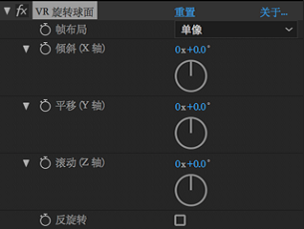 VR 旋转球面设置
VR 旋转球面设置| 参数 | 描述 |
| 帧布局 | 非立体(非 3D)输出选择单像布局。为立体 3D 输出选择立体。 |
| 反旋转 | 调整倾斜、平移和滚动,并反转它们。 |
| 倾斜(X 轴),平移(Y 轴),滚动(Z 轴) | 重新调整焦点并拉直水平线,并向您的素材添加摄像机移动。 |
| 立体(并排) | 除了现有的“单像”和“立体(上/下)”选项之外,“帧布局”参数还可设置为“立体(并排)”。 |
| 水平和垂直视场 | 可单独设置水平和垂直视场。默认情况下,此值为 360x180。对于 VR 180 内容,请将两个值都设为 180。 |
更多此类内容
- VR/360 的合成工具
- 在 After Effects 中构造 VR 环境

